- Del 1. Sådan sletter du YouTube-historik på iPad/iPhone/Computer med FoneEraser til iOS
- Del 2. Sådan sletter du YouTube set historie på iPad/iPhone/Computer
- Del 3. Sådan sletter du YouTube-søgehistorik på iPhone/iPad/computer
- Del 4. Ofte stillede spørgsmål om sletning af YouTube-historik på iPad/iPhone/Computer
Slet nemt alt indhold og indstillinger på iPhone, iPad eller iPod fuldstændigt og permanent.
- Ryd iPhone-uønskede filer
- Ryd iPad-cache
- Ryd iPhone Safari-cookies
- Ryd iPhone Cache
- Ryd iPad-hukommelse
- Ryd iPhone Safari-historie
- Slet iPhone-kontakter
- Slet iCloud Backup
- Slet iPhone-e-mails
- Slet iPhone WeChat
- Slet iPhone WhatsApp
- Slet iPhone-meddelelser
- Slet iPhone-fotos
- Slet iPhone-afspilningsliste
- Slet iPhone-begrænsninger-adgangskode
Sådan rydder du nemt YouTube-historik på iPhone/iPad/computer
 Opdateret af Boey Wong / 08. marts 2023 16:00
Opdateret af Boey Wong / 08. marts 2023 16:00Er du interesseret i at lære, hvordan du finder YouTube-historik? Du vil måske tjekke dem ud af et par grunde. Der kan være en tilfældig video, du stødte på for et par dage siden, og nu vil du gerne se den igen ved at tjekke din YouTube-historik. Eller du kan slette dem for at forhindre videregivelse af data. Faktisk har det mange flere fordele at slette din YouTube-historie, end andre tror. Udover at beskytte dit privatliv forbedrer det din enheds ydeevne. Rydning af din historik, ikke kun på YouTube, men også i din browser, kan forhindre websteder i at spore dig på tværs af nettet.
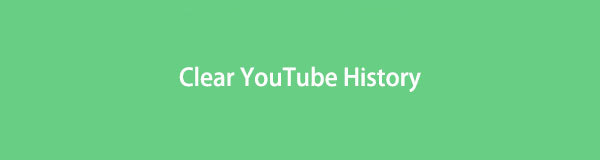
Når det er sagt, gennemsøgte vi flere websteder og platforme for at finde måder at slette YouTube-historikken på. Og de mest fremragende vil blive anført i artiklen nedenfor. Instruktioner til kontrol af YouTube-historik og sletning af søge- og browserhistorik vil også være tilgængelige som en bonus. Uanset om du bruger iPhone, iPad eller computer, vil værktøjerne nedenfor hjælpe dig, især fordi deres browsere næsten fungerer ens. Du kan således forvente, at alle dine bekymringer vedrørende denne sag endelig er løst efter at have læst nedenstående dele.

Guide liste
- Del 1. Sådan sletter du YouTube-historik på iPad/iPhone/Computer med FoneEraser til iOS
- Del 2. Sådan sletter du YouTube set historie på iPad/iPhone/Computer
- Del 3. Sådan sletter du YouTube-søgehistorik på iPhone/iPad/computer
- Del 4. Ofte stillede spørgsmål om sletning af YouTube-historik på iPad/iPhone/Computer
Del 1. Sådan sletter du YouTube-historik på iPad/iPhone/Computer med FoneEraser til iOS
FoneEraser til iOS er et anbefalet rengøringsværktøj, der nemt sletter indholdet på dine iOS-enheder som iPad og iPhone. Det har evnen til at slette næsten alle typer data, inklusive din YouTube-visningshistorik, YouTube-søgehistorik, Safari-historik, fotos, dokumenter, videoer, lyd, beskeder, kontakter, stemmememoer osv. Og ved at fjerne uønsket uønsket enhed på din enhed. apps og mere, du kan frigør lagerplads og forbedre ydeevnen på din iPad eller iPhone. Det indhold, du sletter med denne fil, kan ikke gendannes, så du behøver ikke bekymre dig, hvis nogen forsøger at kigge ind i dine private browserdata.
FoneEraser til iOS er den bedste iOS-datarenser, der let kan slette alt indhold og indstillinger på iPhone, iPad eller iPod fuldstændigt og permanent.
- Rengør uønskede data fra iPhone, iPad eller iPod touch.
- Slet data hurtigt med engangs overskrivning, hvilket kan spare tid for mange datafiler.
- Det er sikkert og nemt at bruge.
Hold dig til de problemfrie instruktioner nedenfor for at få viden om, hvordan du rydder YouTube-historik på iPad og iPhone med FoneEraser til iOS:
Trin 1Tjek FoneEraser til iOS officielle hjemmeside og tryk på Gratis download knappen nederst til venstre på siden. En kopi af programmets installationsfil vil derefter blive gemt på din enhed. Klik på den og bearbejd installationen i et par minutter. Derefter vises programvinduet med Begynd nu knap. Tryk på den for at køre sletteværktøjet på din computer.
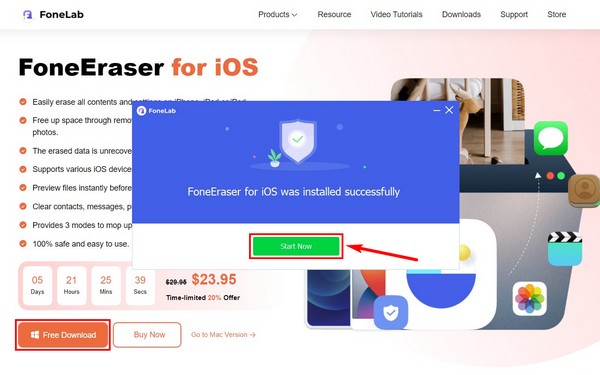
Trin 2Tilslut et USB-kabel til din iOS-enhed, og forbind den anden ende til din computer. Din iPhone- eller iPad-skærm vil bede om tilladelse, hvis du tillader computeren at oprette forbindelse til din enhed. Tryk på Stol at tillade det.
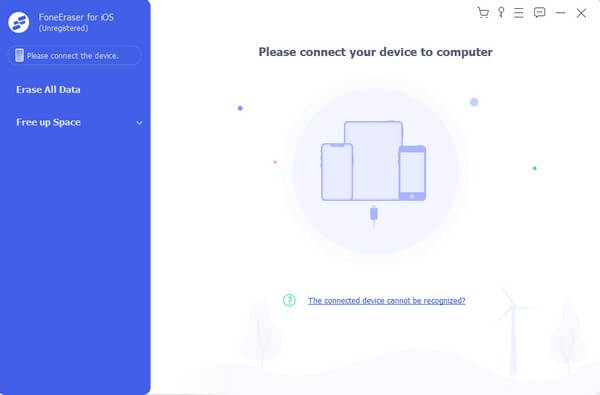
Trin 3Klik på knappen Slet alle data mulighed på programmets hovedgrænseflade. Sletteniveauerne vises derefter. Vælg mellem lavt, mellem eller højt niveau. Høj sikkerhed anbefales for en grundig sletning i dette tilfælde. Bemærk, at du skal slukke for Find min iPhone funktion for at undgå forstyrrelser.
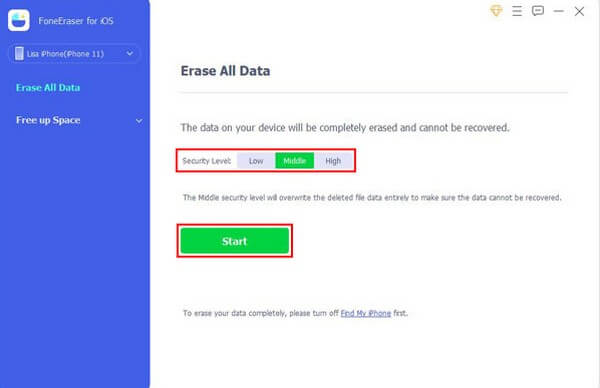
Trin 4Klik på knappen Starten fanen under sikkerhedsniveauindstillingerne for at slette din YouTube-historik. Vent et kort stykke tid, indtil processen er fuldført.
FoneEraser til iOS er den bedste iOS-datarenser, der let kan slette alt indhold og indstillinger på iPhone, iPad eller iPod fuldstændigt og permanent.
- Rengør uønskede data fra iPhone, iPad eller iPod touch.
- Slet data hurtigt med engangs overskrivning, hvilket kan spare tid for mange datafiler.
- Det er sikkert og nemt at bruge.
Del 2. Sådan sletter du YouTube set historie på iPad/iPhone/Computer
Sletning af YouTube-browserhistorikken på iPhone og iPad er den samme, da begge bruger YouTube-appen. I mellemtiden er det anderledes på computeren eller mobilbrowseren, fordi den bruger Chrome-browseren til at afspille YouTube-videoer og tjekke din historik. Prøv derfor de forskellige metoder nedenfor for hver enhed.
Slet YouTube-historik på iPad/iPhone YouTube-appen
Hold dig til de problemfrie instruktioner nedenfor for at få viden om, hvordan du kan se YouTube-historik på iPad og iPhone-app:
Trin 1Start YouTube app på din iPhone eller iPad. I nederste højre hjørne af grænsefladen skal du klikke på Bibliotek .
Trin 2Du vil se nogle få af din YouTube-historik på den øverste del af skærmen. Klik på Se alt mulighed for at se dem alle.
Trin 3For at slette dem skal du klikke på ikonet med tre prikker i øverste højre hjørne af skærmen. Vælg derefter Ryd hele urhistorikken for at rydde din YouTube-browserhistorik.
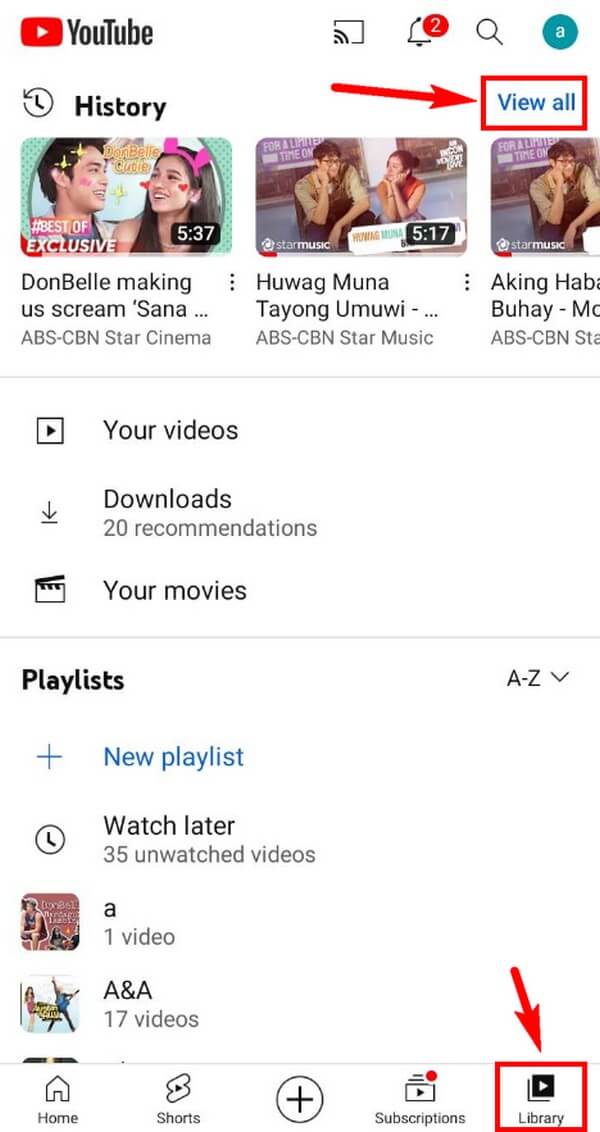
Slet YouTube-historik på computerbrowser
Hold dig til de problemfrie instruktioner nedenfor for at slette YouTube-browserhistorikken på din computer:
Trin 1Åbn en browser på din computer og få adgang til YouTubes officielle websted.
Trin 2På YouTubes startside skal du klikke på Historie fanen i venstre kolonne på skærmen for at tjekke hele din YouTube-historik på din computer.
Trin 3Du vil se flere historikmuligheder på sidens højre side, inklusive Ryd hele urhistorikken fanen. Klik på den for at slette din YouTube-historik.
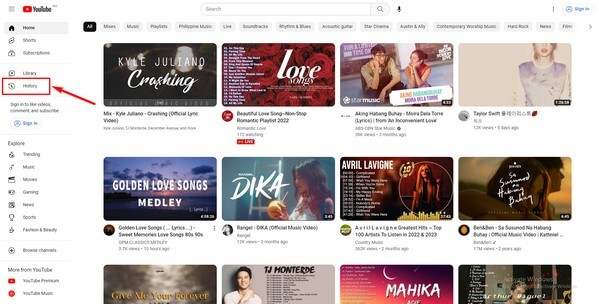
FoneEraser til iOS er den bedste iOS-datarenser, der let kan slette alt indhold og indstillinger på iPhone, iPad eller iPod fuldstændigt og permanent.
- Rengør uønskede data fra iPhone, iPad eller iPod touch.
- Slet data hurtigt med engangs overskrivning, hvilket kan spare tid for mange datafiler.
- Det er sikkert og nemt at bruge.
Del 3. Sådan sletter du YouTube-søgehistorik på iPhone/iPad/computer
I lighed med den foregående del adskiller sletning af YouTube-søgehistorik og browserhistorik på iPhone og iPad sig fra at slette den på en computer. Du kan slette YouTubes browserhistorik på én gang, men metoden til søgehistorik kræver en individuel manuel sletning. Du vil uden tvivl tage meget tid, hvis du har for meget søgehistorik for de seneste dage, uger, måneder eller år. Se derfor venligst værktøjet ovenfor, hvis du foretrækker at slette dem alle på én gang.
Slet YouTube-søgehistorik på iPad/iPhone
Hold dig til de problemfrie instruktioner nedenfor for at få viden om, hvordan du sletter YouTube-søgehistorik på iPhone eller iPad: app
Trin 1Kør YouTube-applikationen på din iPad eller iPhone. Klik på søge ikonet nær skærmens øverste højre hjørne for at få adgang til søgelinjen og se din søgehistorik nedenfor.
Trin 2Tryk og hold på den historie, du vil slette én ad gangen. Når en skærm, der siger, "Vil du fjerne fra søgehistorikken?" vises, klik på Fjern mulighed for at slette den. Gør det for alle de følgende søgninger, indtil din historie rydder ud.
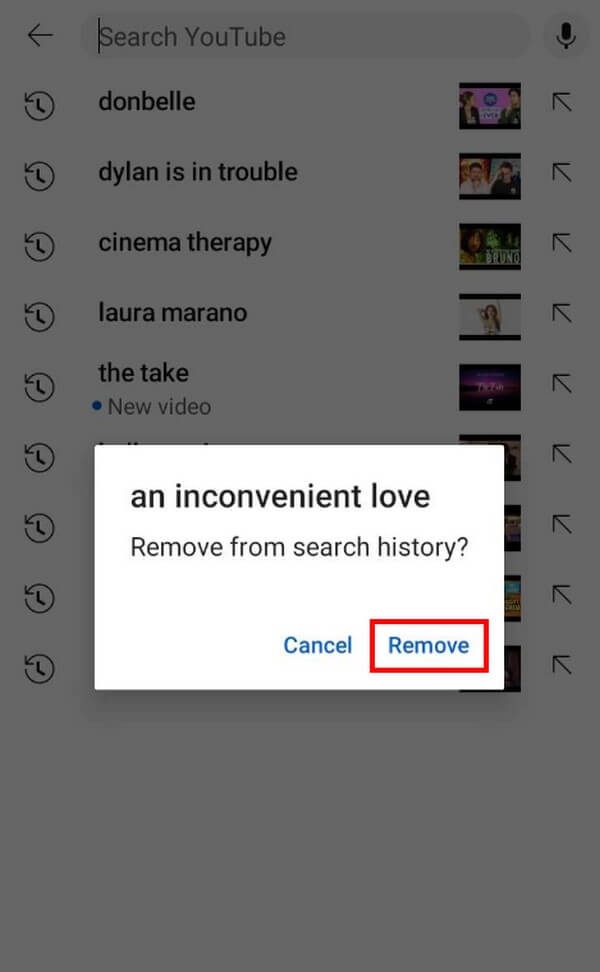
Slet YouTube-søgehistorik på computer
Hold dig til de problemfrie instruktioner nedenfor for at slette YouTube-søgehistorik på din computer:
Trin 1Besøg YouTube-webstedet i din computers browser. Klik på søgefeltet i den øverste del af siden.
Trin 2Når dine tidligere søgninger vises, skal du klikke på Fjern knappen i højre side af skærmen for at slette din søgehistorik på computeren.
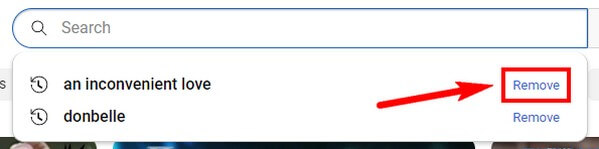
FoneEraser til iOS er den bedste iOS-datarenser, der let kan slette alt indhold og indstillinger på iPhone, iPad eller iPod fuldstændigt og permanent.
- Rengør uønskede data fra iPhone, iPad eller iPod touch.
- Slet data hurtigt med engangs overskrivning, hvilket kan spare tid for mange datafiler.
- Det er sikkert og nemt at bruge.
Del 4. Ofte stillede spørgsmål om sletning af YouTube-historik på iPad/iPhone/Computer
1. Hvor langt tilbage går YouTube-historien?
Din YouTube-historik slettes automatisk efter 36 måneder, hvis din konto er ny. Hvis ikke, giver YouTube dig mulighed for at indstille sletning af historik afhængigt af dine præferencer. Du kan indstille det til 3 eller 18 måneder eller slette dem manuelt, når du er klar.
2. Gemmer inkognito YouTube-historik?
Nej, det gør den ikke. Når du tilgår YouTube eller et hvilket som helst websted ved hjælp af inkognitotilstand, gemmer det ingen af dine historier. Det har helt klart fordele, men problemet er, at du aldrig vil være i stand til at vende tilbage til dine tidligere søgninger, hvis du altid bruger denne tilstand.
3. Kan jeg bruge FoneEraser til iOS på Mac?
Ja, du kan. FoneEraser til iOS er tilgængelig for Mac- og Windows-brugere, da den tilbyder versioner til begge computere. Udover det er dette program 100% sikkert, i modsætning til de andre værktøjer på internettet. Det sikrer din enheds sikkerhed, så du ikke behøver at bekymre dig om vira eller malware, der vil forsøge at trænge ind på din computer, når du har installeret dette værktøj.
FoneEraser til iOS er den bedste iOS-datarenser, der let kan slette alt indhold og indstillinger på iPhone, iPad eller iPod fuldstændigt og permanent.
- Rengør uønskede data fra iPhone, iPad eller iPod touch.
- Slet data hurtigt med engangs overskrivning, hvilket kan spare tid for mange datafiler.
- Det er sikkert og nemt at bruge.
Mange mennesker, der har oplevet FoneEraser til iOS kan garantere værktøjets effektivitet. Derfor anbefales det kraftigt, når det er tid til at rense dine iOS-enheder.
